

Daftar isi:
- 1 1. Restart atau Mulai Ulang MacBook
- 2 2. Periksa Kapasitas Penyimpanan
- 3 3. Kelola Aplikasi yang Berjalan di Latar Belakang
- 4 4. Perbarui macOS
- 5 5. Bersihkan Cache dan Cookie
- 6 6. Periksa Malware
- 7 7. Periksa Kesehatan Hard Drive
- 8 8. Tingkatkan RAM
- 9 9. Gunakan SSD
- 10 10. Hindari Overheating
- 11 11. Reset NVRAM
1. Restart atau Mulai Ulang MacBook
Langkah paling sederhana dan seringkali efektif untuk mengatasi masalah kinerja adalah dengan merestart MacBook. Restart akan menutup semua aplikasi yang berjalan di latar belakang dan menyegarkan sistem operasi.
2. Periksa Kapasitas Penyimpanan
File-file seperti foto, video, atau dokumen yang sudah tidak digunakan lagi dapat memakan banyak ruang penyimpanan. Hapus file-file tersebut untuk membebaskan ruang. Jangan lupa untuk mengosongkan folder Sampah secara teratur. Jika ruang penyimpanan internal sudah sangat terbatas, pertimbangkan untuk memindahkan file-file besar seperti film atau library foto ke hard drive eksternal atau layanan penyimpanan cloud.
3. Kelola Aplikasi yang Berjalan di Latar Belakang
Selanjutnya Aplikasi yang berjalan di latar belakang dapat menghabiskan banyak sumber daya sistem. Tutup aplikasi yang tidak Anda gunakan secara aktif. Beberapa aplikasi secara otomatis berjalan saat Anda menyalakan MacBook. Periksa daftar login item dan nonaktifkan aplikasi yang tidak perlu.
4. Perbarui macOS
Apple secara berkala merilis pembaruan macOS yang berisi perbaikan bug, peningkatan kinerja, dan fitur baru. Pastikan Anda selalu menginstal pembaruan terbaru. Periksa pembaruan aplikasi yang Anda gunakan secara teratur. Pengembang seringkali merilis pembaruan untuk memperbaiki bug dan meningkatkan kinerja aplikasi.
5. Bersihkan Cache dan Cookie
Cache browser dapat menumpuk dan memperlambat kinerja browsing. Hapus cache dan cookie secara teratur. Ada beberapa utilitas pihak ketiga yang dapat membantu membersihkan cache sistem, tetapi berhati-hatilah karena menghapus cache yang salah dapat menyebabkan masalah.
6. Periksa Malware
Malware dapat memperlambat kinerja MacBook dan menyebabkan masalah lainnya. Jalankan pemindaian malware secara teratur menggunakan aplikasi antivirus yang terpercaya.
7. Periksa Kesehatan Hard Drive
Selanjutnya Gunakan Disk Utility untuk memeriksa kesehatan hard drive Anda. Jika ada masalah dengan hard drive, Anda mungkin perlu menggantinya.
8. Tingkatkan RAM
Jika MacBook Anda sering digunakan untuk tugas-tugas berat seperti editing video atau menjalankan banyak aplikasi sekaligus, meningkatkan RAM dapat meningkatkan kinerja secara signifikan.
9. Gunakan SSD
SSD (Solid State Drive) jauh lebih cepat daripada hard drive tradisional. Jika memungkinkan, ganti hard drive MacBook Anda dengan SSD untuk meningkatkan kecepatan booting, loading aplikasi, dan transfer data.
10. Hindari Overheating
Selanjutnya Overheating dapat menyebabkan MacBook melambat. Pastikan MacBook Anda ditempatkan di permukaan yang rata dan tidak tertutup oleh benda-benda yang menghalangi ventilasi. Reset SMC (System Management Controller). SMC mengontrol berbagai fungsi hardware di MacBook. Mereset SMC dapat membantu mengatasi beberapa masalah kinerja.
11. Reset NVRAM
NVRAM menyimpan pengaturan sistem tertentu. Mereset NVRAM dapat membantu mengatasi masalah dengan pengaturan tampilan, volume, dan tanggal dan waktu.








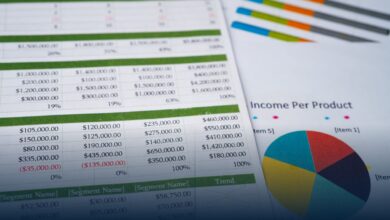
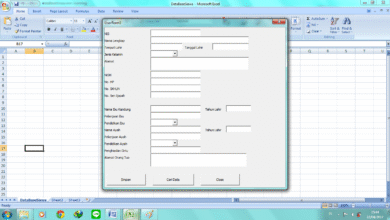


One Comment